Cómo fusionar contactos duplicados en iPhone
Miscelánea / / April 27, 2022
Hay momentos en los que almacena el mismo contacto dos veces en su teléfono, probablemente con diferentes números de teléfono. También es posible que usted restauró sus contactos de varias cuentas en un teléfono nuevo, y ambas cuentas tenían algunos contactos coincidentes. Como resultado, ahora ha terminado con contactos duplicados en su iPhone.

Si bien no hay ningún daño real con tener contactos duplicados, hace que su directorio telefónico se vea desordenado. Encontrar la información de contacto correcta con varias tarjetas de contacto con el mismo nombre también puede ser confuso. Si tiene contactos duplicados en su iPhone, así es como puede fusionarlos en un solo contacto con toda la información relevante.
Cómo fusionar contactos duplicados usando un iPhone
El primer método para fusionar contactos duplicados en un iPhone es usando el propio iPhone. Sin embargo, este puede ser un proceso bastante tedioso ya que tendrás que fusionar cada contacto individualmente. Tu puedes fácilmente combinar contactos duplicados en Android
con un solo botón, pero desafortunadamente, esa no es una opción en iOS.Si no tiene muchos contactos duplicados y son solo unos pocos, puede emplear este método. Así es como funciona.
Paso 1: Abra la aplicación Contactos en su iPhone.
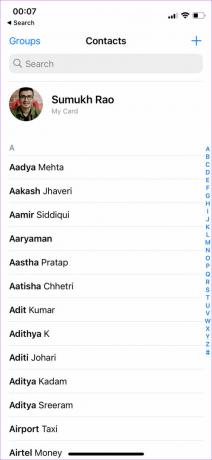
Paso 2: Use la barra de búsqueda en la parte superior para buscar los contactos que desea fusionar.
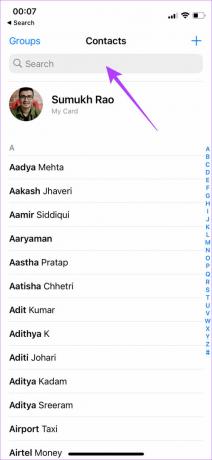
Paso 3: Toque el contacto para fusionar.
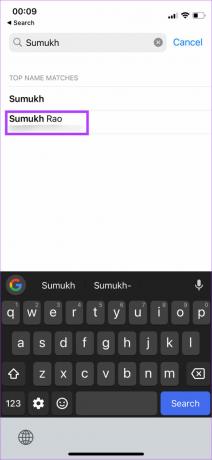
Paso 4: Verá la información de contacto en esta pantalla. Seleccione la opción Editar en la esquina superior derecha.

Paso 5: Desplácese hacia abajo hasta la parte inferior de esta página. Encontrarás una opción para vincular contactos. Tócalo.
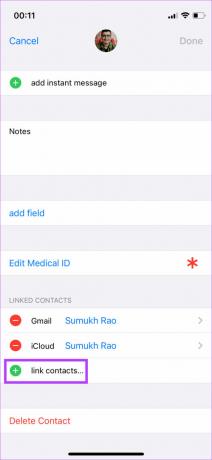
Paso 6: Ahora, desplácese por la lista o use la barra de búsqueda para encontrar el contacto que desea fusionar.
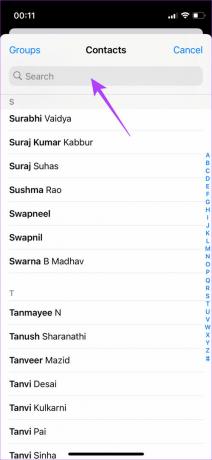
Paso 7: Toque el contacto que desea fusionar.

Paso 8: Verifique la información y asegúrese de que está vinculando el mismo contacto. Una vez hecho esto, toque Enlace en la esquina superior derecha.
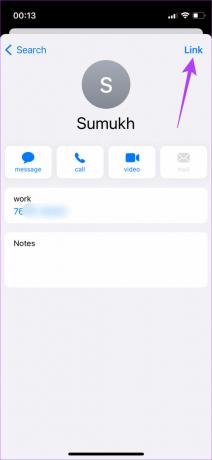
Paso 9: Toque Listo en la tarjeta de contacto para guardar los cambios y fusionar los dos contactos.
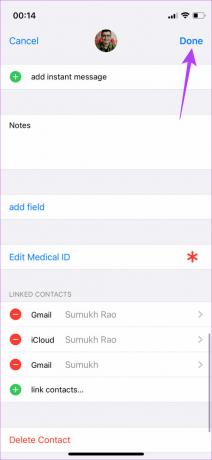
El iOS de su iPhone combinará la información de contacto.

Desafortunadamente, no hay una opción única para aplicar para fusionar varios contactos a la vez. Por lo tanto, deberá repetir el proceso anterior para todos los contactos duplicados en su iPhone.
Cómo fusionar contactos duplicados usando una Mac
Si tiene muchos contactos duplicados almacenados en su iPhone, el proceso anterior llevará una eternidad. Hay una forma más rápida de hacerlo utilizando una Mac para fusionar contactos de iCloud. Tenga en cuenta que una Mac es esencial para este proceso. No funcionará a través de una PC con Windows. Entonces, si tiene una Mac, así es como puede combinar todos sus contactos duplicados con un solo clic.
Paso 1: Abra la aplicación Configuración en su iPhone y toque su nombre que se muestra en la parte superior. Esto abrirá la configuración de iCloud.

Paso 2: Ahora, toca iCloud.

Paso 3: Encienda la palanca junto a Contactos.
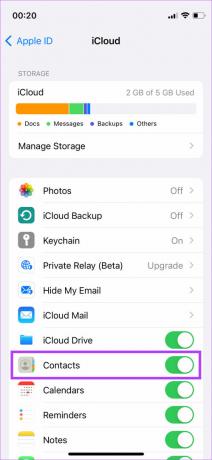
Esto sincronizará los contactos de tu iPhone con iCloud.
Paso 4: Ahora, dirígete a tu Mac y abre la aplicación Contactos. Verá una lista de todos sus contactos aquí.
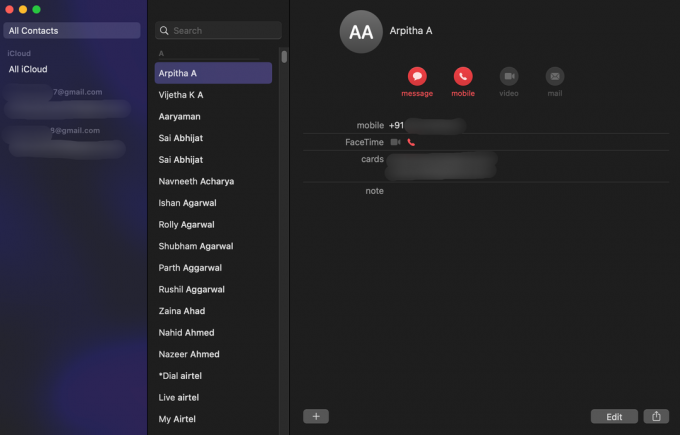
Como puede ver en la columna de la izquierda, tres cuentas están sincronizando contactos, por lo que es necesario fusionar los duplicados.
Paso 5: Haga clic en la opción Tarjeta en la parte superior de su pantalla en la barra de menú.
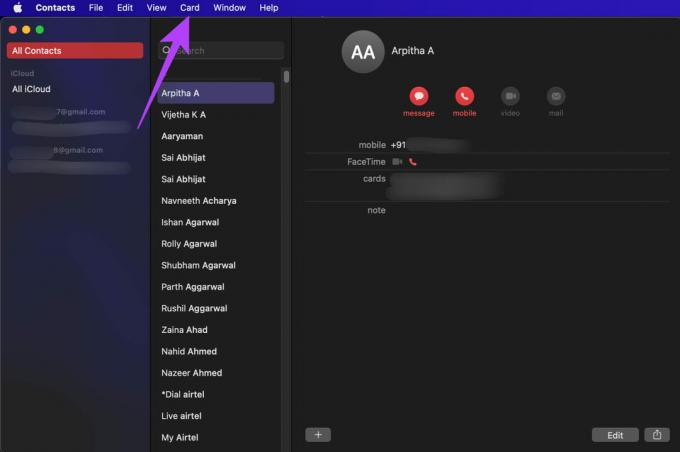
Paso 6: Ahora, haga clic en Buscar duplicados. Esto buscará automáticamente contactos duplicados sincronizados con iCloud.
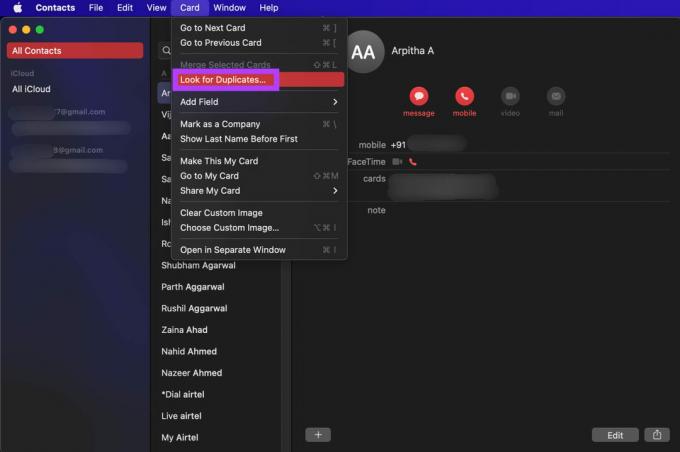
Una vez hecho esto, verá un mensaje que le indicará cuántos contactos duplicados se encontraron. Como puede ver en este ejemplo, se encontraron 19 tarjetas de contacto duplicadas.

Paso 7: Haga clic en el botón Combinar. Sus contactos duplicados ahora se fusionarán automáticamente.
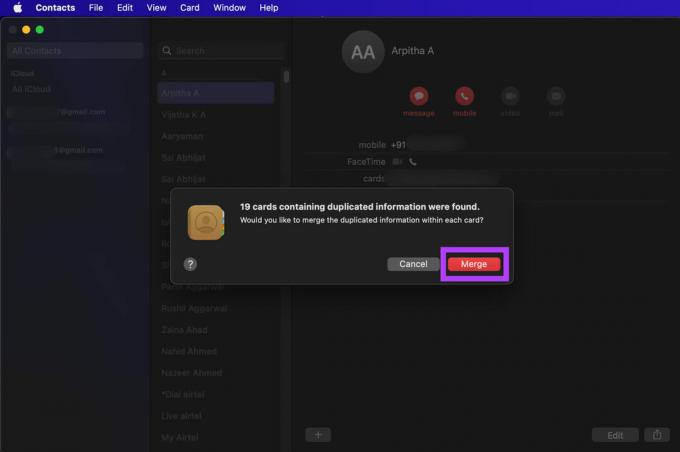
Espere un momento y su iPhone sincronizará automáticamente la lista actualizada de contactos de iCloud. Una vez sincronizados, los contactos duplicados tampoco estarán presentes en su iPhone.
Esta es la mejor manera de fusionar contactos duplicados en su iPhone, especialmente si son muchos. Si no tiene una Mac, puede intentar pedirle prestada una a su amigo para realizar su proceso. Sin embargo, tenga en cuenta que la cuenta de iCloud registrada tanto en el iPhone como en la Mac debe ser la misma, o este truco no funcionará.
Combine sus contactos duplicados y libere algo de desorden
Combinar contactos duplicados es una función básica en la mayoría de los teléfonos Android de forma nativa. Con suerte, Apple agregará esta función al iPhone a través de una versión futura de iOS. Tendrá que usar una de estas dos soluciones para hacer el trabajo.
Última actualización el 27 de abril de 2022
El artículo anterior puede contener enlaces de afiliados que ayudan a respaldar a Guiding Tech. Sin embargo, no afecta nuestra integridad editorial. El contenido sigue siendo imparcial y auténtico.



